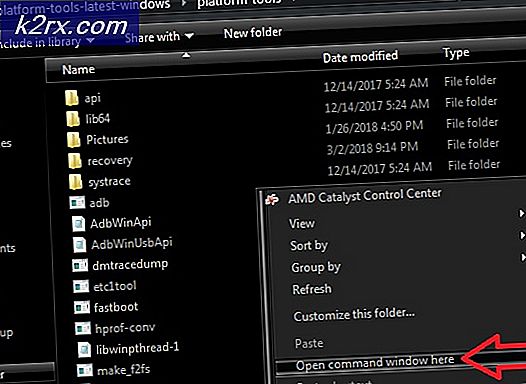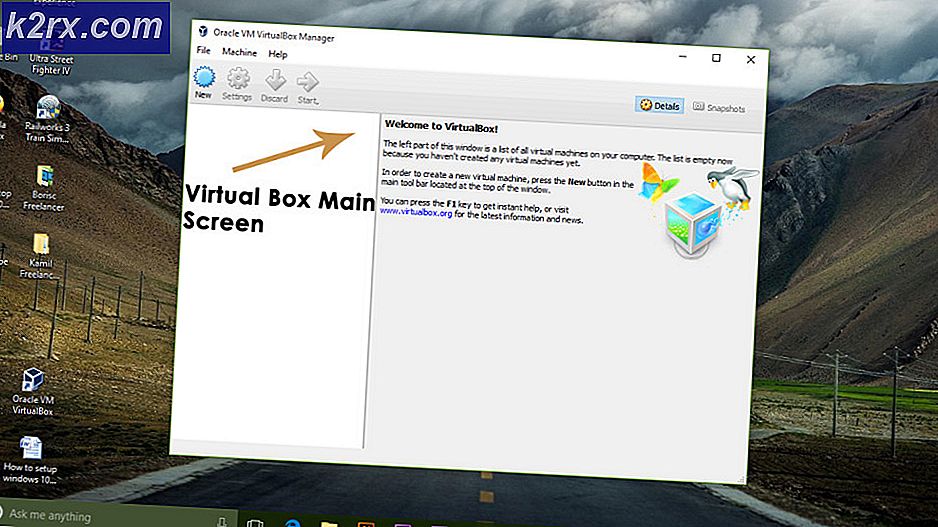Fix: Windows tidak Lagi Mendeteksi HomeGroup pada Kesalahan Jaringan ini pada Windows 10
HomeGroup adalah kumpulan komputer Windows yang terhubung satu sama lain di Local Area Network (LAN) yang dapat, melalui jaringan, berbagi printer dan file dengan satu sama lain. Fitur HomeGroup Windows sangat berguna untuk orang-orang dengan lebih dari satu komputer Windows di rumah karena membuat printer berbagi dan file antar komputer menjadi sepotong kue. Namun, ketika mencoba menyambungkan komputer Windows 10 ke HomeGroup yang sudah ada di jaringan, pengguna Windows sering melaporkan bahwa komputer tidak dapat terhubung ke HomeGroup dan malah menampilkan pesan kesalahan yang menyatakan:
Windows tidak lagi mendeteksi HomeGroup di jaringan ini. Untuk membuat HomeGroup baru, klik OK, lalu buka HomeGroup di Control Panel.
Dalam banyak kasus, masalah ini terlihat setelah meningkatkan semua komputer pada HomeGroup yang sudah ada ke Windows 10 dengan HomeGroup masih aktif. Jika seorang pengguna yang terkena masalah ini mengklik OK dan menavigasi ke HomeGroup di Control Panel, mereka tidak disediakan dengan opsi apa pun untuk membuat HomeGroup baru - mereka hanya melihat opsi untuk bergabung dengan HomeGroup yang sudah ada. Itu selalu lebih baik untuk menonaktifkan HomeGroup yang ada sebelum memutakhirkan semua komputer di HomeGroup ke Windows 10, tetapi tidak semua orang mengetahui pengetahuan ini saat meningkatkan.
Namun, untungnya, masalah ini masih dapat diperbaiki setelah peningkatan versi Windows 10, dan berikut ini adalah beberapa solusi paling efektif mutlak yang dapat digunakan oleh pengguna yang terpengaruh oleh masalah ini untuk mencoba dan memperbaikinya:
Solusi 1: Nonaktifkan semua dan semua program antivirus dan firewall di komputer yang terpengaruh
Dalam banyak kasus, apa yang mencegah komputer yang terkena dari bergabung dengan HomeGroup yang ada di tempat pertama dapat menjadi sesuatu yang sepele seperti program antivirus atau firewall - baik saham atau pihak ketiga. Oleh karena itu, solusi pertama yang memungkinkan setiap pengguna yang terpengaruh oleh masalah khusus ini harus mencoba adalah menonaktifkan setiap dan semua program antivirus dan firewall pada setiap komputer yang terpengaruh, dan kemudian mencoba untuk memiliki komputer bergabung dengan HomeGroup. Jika Anda masih melihat Windows tidak lagi mendeteksi HomeGroup di jaringan ini. pesan galat ketika mencoba menghubungkan komputer yang terpengaruh ke HomeGroup, namun, Anda harus beralih ke beberapa solusi yang lebih baru.
Solusi 2: Tinggalkan HomeGroup di komputer yang membuatnya dan kemudian buat HomeGroup baru
- Di komputer yang digunakan untuk membuat HomeGroup yang ada, keluar / keluar dari HomeGroup. Ini sekarang harus memungkinkan HomeGroup baru dibuat di jaringan.
- Buat HomeGroup baru di komputer selain yang Anda buat di HomeGroup lama. Saat membuat HomeGroup baru di komputer yang sama dengan yang digunakan untuk membuat HomeGroup yang lama bekerja dalam banyak kasus, Anda masih disarankan untuk menggunakan komputer yang berbeda untuk pekerjaan itu.
- Catat kata sandi HomeGroup yang Anda dapatkan setelah HomeGroup baru dibuat.
- Satu per satu, di semua komputer lain yang ada di jaringan, bergabung dengan HomeGroup baru menggunakan kata sandi HomeGroup baru, dan mereka harus terhubung ke HomeGroup baru tanpa gagal.
Solusi 3: Hapus semua jejak dari HomeGroup lama dan buat yang baru
Jika tidak satu pun dari solusi yang tercantum dan dijelaskan di atas berfungsi untuk Anda atau jika Anda tidak mendapatkan opsi untuk keluar atau meninggalkan HomeGroup lama di komputer, HomeGroup yang lama dibuat, jangan takut - Anda masih memiliki satu kesempatan lagi untuk menyelesaikan masalah ini. masalah. Pengguna Windows 10 yang tak terhitung jumlahnya yang telah dipengaruhi oleh masalah ini di masa lalu telah mampu menyelesaikannya dengan menyingkirkan setiap jejak dari HomeGroup lama dan membuat HomeGroup baru di komputer selain dari yang digunakan untuk membuat HomeGroup asli . Untuk menerapkan solusi ini, Anda perlu:
TIP PRO: Jika masalahnya ada pada komputer Anda atau laptop / notebook, Anda harus mencoba menggunakan Perangkat Lunak Reimage Plus yang dapat memindai repositori dan mengganti file yang rusak dan hilang. Ini berfungsi dalam banyak kasus, di mana masalah ini berasal karena sistem yang rusak. Anda dapat mengunduh Reimage Plus dengan Mengklik di Sini- Pada setiap komputer yang ingin Anda hubungkan di HomeGroup baru yang akan Anda buat nanti, navigasikan ke direktori berikut dan hapus semua isi folder PeerNetworking :
X: \ Windows \ ServiceProfiles \ LocalService \ AppData \ Roaming \ PeerNetworking
Catatan: Ganti X dalam direktori yang dijelaskan di atas dengan huruf drive yang terkait dengan partisi hard drive komputer Anda yang diinstal Windows. Selain itu, folder AppData adalah folder tersembunyi, jadi Anda harus menavigasi ke tab Tampilan Windows Explorer, klik pada Opsi, arahkan ke tab Lihat, gulir ke bawah dan centang opsi Perlihatkan file, folder dan drive yang tersembunyi, dan klik Apply dan kemudian OK untuk melihat folder AppData . - Pada setiap komputer yang Anda inginkan di HomeGroup baru, tekan tombol Logo Windows + R untuk membuka dialog Run, ketik services.msc ke dalam dialog Run dan tekan Enter untuk meluncurkan manajer Layanan, gulir ke bawah dan temukan layanan HomeGroup Provider, klik kanan padanya dan klik Stop untuk menghentikannya.
- Matikan SEMUA komputer yang terhubung ke jaringan mati.
- Aktifkan salah satu komputer di jaringan yang BUKAN komputer yang dibuat oleh HomeGroup asli.
- Komputer yang Anda aktifkan tidak akan melihat jejak HomeGroup yang ada di jaringan, sehingga Anda dapat membuat yang baru. Lanjutkan dan buat HomeGroup baru di jaringan menggunakan komputer ini.
- Setelah HomeGroup baru dibuat dan Anda memiliki kata sandi HomeGroup, nyalakan komputer lain di jaringan satu per satu dan minta mereka bergabung dengan HomeGroup baru - sekarang mereka dapat melakukannya dengan berhasil.
TIP PRO: Jika masalahnya ada pada komputer Anda atau laptop / notebook, Anda harus mencoba menggunakan Perangkat Lunak Reimage Plus yang dapat memindai repositori dan mengganti file yang rusak dan hilang. Ini berfungsi dalam banyak kasus, di mana masalah ini berasal karena sistem yang rusak. Anda dapat mengunduh Reimage Plus dengan Mengklik di Sini

![[Perbaiki] Kesalahan Perangkat Internal MME di Premiere PRO dan Premiere Rush](http://k2rx.com/img/106510/fix-mme-internal-device-error-in-premiere-pro-and-premiere-rush-106510.png)